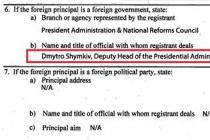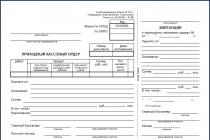Как оформить возврат товара поставщику в программе 1С 8.3
Документ «Возврат товаров поставщику» в 1С 8.3 оформляет возврат товаров, материалов, оборудования и тары поставщику.
Возврат поставщику может быть трех видов: Покупка, комиссия, Из переработки, Оборудование.
Чаще всего используется возврат с видом Покупка, комиссия. Его мы и рассмотрим с оговорками при необходимости на другие виды возвратов.
Ввод шапки документа 1С
В шапке документа есть несколько обязательных полей, такие, как Контрагент, Договор (привязан к Контрагенту), Склад, Тип цен, Валюта.
Если хотя бы одно из этих полей не заполнено, документ может не провестись (как правило, такие поля подчеркнуты красным пунктиром).

Итак, заполним наш вновь созданный документ. Начнем с Контрагента. Выпираем его из справочника, при этом автоматически должно заполниться поле Договор. В редких случаях поле Договор остается не заполненным. Это может случиться, когда товар в данной информационной базе не был оформлен документом Поступление (акт, накладная).
Например, возвращается товар, введенный как остаток на начало периода, или оприходован как излишек в ходе инвентаризации. В этом случае нужно создать договор вручную. Здесь следует обратить внимание, что вид договора должен быть С поставщиком, иначе выбрать в документе его будет нельзя.
Примечание: исключением является вид возврата из переработки, там вид договора должен быть С покупателем.
Склад – выбирается из справочника.
Чтобы установить Тип цен, нужно нажать на строку в виде ссылки под полем Склад. Откроется окно с выбором Типа цен и НДС. На скриншоте выше эта строка указана курсором.
В случае возврата оборудования, в шапке документа ничего не меняется.
Заполнение табличной части
В табличную часть товар добавляется либо кнопкой Добавить, либо Подбор. Подбором добавлять удобней, так как сразу видно, есть товар в остатке или нет. Кроме этого в Подборе существует еще ряд полезных настроек.
Цена или Сумма заполняется вручную.
Примечание: в колонке Счет учета автоматически устанавливается счет из плана счетов, который настроен на тот или иной вид Номенклатуры в регистре Счета учета номенклатуры. Например, для товаров это может быть счет 41.1, для оборудования 08.04. Если счета в регистре не настроены, счет необходимо выбрать вручную.
На закладке Расчеты указываются счета расчетов с Контрагентом, которые попадут в проводки 1С. Например: 60.01 - 76.09.

Ввод на основании
В 1С 8.3 документ можно ввести и заполнить на основании документа Поступление (акт, накладная). При этом перенесутся Контрагент, Договор, Склад, Тип цен, заполнится поле Документ поступления и табличная часть. Это очень удобно, быстро и исключает случайных ошибок. Документ практически готов к проведению. Нужно только заполнить поля Грузоотправитель и Грузополучатель на закладке Дополнительно для счета-фактуры, если организация является плательщиком НДС.
По материалам: programmist1s.ru
Рассмотрим ситуацию с возвратами. Данные операции всегда вызывают множество вопросов. Возвратом является передача товара от покупателя к продавцу в случае выявления фактов ненадлежащего исполнения продавцом своих обязанностей по договору купли-продажи, перечисленных в Гражданском кодексе РФ.
Это следующие случаи:
- согласование заказа нарушена обязанность продавца передать товар свободным от прав третьих лиц (ст. 460 ГК РФ);
- нарушена обязанность продавца передать принадлежности или документы, относящиеся к товару, в установленный договором срок (ст. 464 ГК РФ);
- нарушены условия о количестве товара (ст. 466 ГК РФ);
- нарушены условия об ассортименте товаров (пункты 1 и 2 ст. 468 ГК РФ);
- передан товар ненадлежащего качества (п. 2 ст. 475 ГК РФ);
- нарушена комплектация товара (п. 2 ст. 480 ГК РФ);
- нарушены условия о таре и/или упаковке товара (ст. 482 ГК РФ).
В данной статье остановимся на возвратах поставщику и отражении различных вариантов в программе «1С: Бухгалтерия 8» редакция 2.0.
При принятии к учету товаров покупатель регистрирует счет-фактуру в книге покупок и НДС полностью принимается к вычету (п. 1 ст. 172 НК РФ), а при возврате товаров - он выставляет поставщику счет-фактуру на возврат, который регистрируется в книге продаж.
В бухгалтерском учете покупателя возврат товаров оформляется проводками по дебету счета 76.02 «Расчеты по претензиям» и кредиту счетов 41.01 «Товары на складах».
Иногда в силу большого товарооборота неудобно расчеты по возвратам выделять на отдельный счет учета 76.02, поскольку постоянно будет необходимо производить взаимозачеты с 60 счетом. Поэтому в данной статье будет рассказано, каким образом можно отражать возвраты через 60 счет.
Возвраты возникают в разных ситуациях: до или после оплаты за полученный товар. Поэтому рассмотрим различные варианты.
1.Товар куплен - оплачен поставщику- возвращен поставщику. (Расчеты по претензиямведем на счете 76.02)
При рассмотрении примеров не будем подробно останавливаться на создании типовых документов в программе «1С: Бухгалтерия 8».Принятие к учету товаров отразим в программе с помощью типового документа «Поступление товаров и услуг». Товар поступает с НДС. (Отразим поступление счет-фактуры). Возникает кредиторская задолженность по счету 60.01 на сумму 2 000 рублей.
Проводки документа:
Проводки документа:
Таким образом, кредиторская задолженность по счету 60.01 полностью погашена. Это видно в отчете «Оборотно-сальдовая ведомость по счету»


Поле «Документ поступления» в шапке документа не является обязательным для заполнения, но указание данного документа позволяет сделать взаиморасчеты в разрезе третьего субконто счетов расчетов более наглядными, а также исключить проведение лишних взаимозачетов.
Все изложенные примеры будут рассмотрены с указанием документа-поступления.
Рассмотрим сейчас этот вариант.

Проводки документа:

Поскольку задолженность по 60.01 закрыта, все проводки формируются с использованием вспомогательного счета 76.02 «Расчеты по претензиям».
Аванс поставщика, возникший в результате возврата,формируется на счете 76.02.

В случае возврата поставщиком денег оформляется документ «Поступление на расчетный счет» с видом операции «Возврат от поставщика».

Проводки документа:
Аванс возвращается.

2.Товар куплен - не оплачен поставщику- возвращен поставщику. (Расчеты по претензиямведем на счете 76.02)
Проводки документа:
Отразим возврат поставщику с помощью документа «Возврат товаров поставщику», который находится в меню «Покупка» - «Возврат товаров поставщику».
На закладке «Счета учета» у нас также используется счет 76.02 «Расчеты по претензиям».


Поскольку до возврата товар не был оплачен, задолженность не образуется ни на каком счете. Но взаиморасчеты отражаются оборотом на счете 76.02:


ВНИМАНИЕ! Если в данной ситуации в документе «Возврат товаров поставщику» мы не укажем документ - поступление, то программа «не увидит», какой документ расчетов необходимо закрыть по счету 60.01.
И соответственно проводки по 60.01 счету в этом случае не будет.

Тогда возникнет ситуация, в которой необходимо делать внутренний взаимозачет между 60.01 и 76.02. Это видно из двух отчетов:


3.Товар куплен - оплачен поставщику - возвращен поставщику. (Расчеты по претензиям ведем на счете 60.02)
Принятие к учету товаров отразим в программе с помощью типового документа «Поступление товаров и услуг». Товар поступает с НДС. (Отразим поступление счет-фактуры). Возникает кредиторская задолженность по счету 60.01 на сумму 2 000 рублей.Проводки документа:
Оплату кредиторской задолженности отразим с помощью документа «Списание с расчетного счета».
Проводки документа:
Таким образом, кредиторская задолженность по счету 60.01 полностью погашена. Это видно в отчете «Оборотно-сальдовая ведомость по счету».

Отразим возврат поставщику с помощью документа «Возврат товаров поставщику», который находится в меню «Покупка» - «Возврат товаров поставщику».
На закладке «Счета учета» по умолчанию счет учета по претензиям заполняется 76.02.

В настройках можно установить счет 60.01 или 60.02.
Рассмотрим сейчас вариант, когда счет расчетов по претензиям будет 60.02.

Возникший в результате возврата аванс будет отнесен в дебет счета 60.02.
В отчете данная задолженность будет отражена следующим образом.

В случае возврата поставщиком денег также оформляется документ «Поступление на расчетный счет» с видом операции «Возврат от поставщика»

Проводки документа:
Аванс возвращается.

4.Товар куплен - не оплачен поставщику - возвращен поставщику. (Расчеты по претензиям ведем на счете 60.02)
Принятие к учету товаров отразим в программе с помощью типового документа «Поступление товаров и услуг». Товар поступает с НДС. (Отразим поступление счет-фактуры). Возникает кредиторская задолженность по счету 60.01 на сумму 2 000 рублей.Проводки документа:
Оплату отражать не будем, сразу же вернем товар.
Отразим возврат поставщику с помощью документа «Возврат товаров поставщику», который находится в меню «Покупка» - «Возврат товаров поставщику».
На закладке «Счета учета» у нас также используется счет 60.02.
Документ «Возврат товаров поставщику»

Проводки документа:

Задолженности не образуется ни на каком счете, поскольку до возврата товар не был оплачен, однако взаиморасчеты отразились оборотом на счете 60.02:

Примечание: можно указать в документе возврата счет расчетов по претензиям - 60.01.

Но тогда, если за товар уже была произведена оплата, то при возврате аванс будет отражен на счете 60.01.

И соответственно суммы аванса в отчете «Оборотно-сальдовая ведомость по счету» по счету 60.01 будут отображаться с минусом в кредите, так как это пассивный счет.

Если же предприятие не работает по предоплате с поставщиком, и всегда бывает задолженность, то:
1) Если в документе «Возврат товаров поставщику»мы не укажем документ-поступление, то по третьему субконто программа «не поймет» с какого документа следует «убрать» задолженность.

Соответственно, аванс опять же останется на счете 60.01 по документу возврата:

2) Если в документе «Возврат товаров поставщику» мы укажем документ-поступление, то все равно в результате проведения взаиморасчетов будет отражаться оборот по 60.01 счету, поскольку программе необходимо закрыть расчеты по третьему субконто.
Проводки документа:
Соответственно, в отчете «Оборотно-сальдовая ведомость по счету» будет «накручиваться» оборот по 60.01 счету.
Существует объективное множество причин для того, чтобы вернуть товар поставщику. Это может быть и брак продукции, и ее истекший срок годности, и нераспроданный товар, и так далее.
В программе 1С: Бухгалтерия регистрация возврата товара поставщику может осуществляться как автоматически на основании документа-поступления, так и вручную.
Оформление возврата поставщику вручную
Для того, чтобы создать документ на возврат поставщику следует пройти в раздел «Покупки». В этом разделе из представленного списка документа выбрать необходимые нам «Возвраты поставщикам».
В появившемся окне с новым документом следует сперва заполнить шапку, где следует указать:
- Дату осуществления возврата;
- Наименование организации, из которой осуществляется возврат;
- Склад, куда был отгружен товар, подлежащий возврату;
- Контрагент – это та организация, у которой товар был приобретен и куда впоследствии нужно товар вернуть;
- Договор – документ, на основании которого товар был предоставлен поставщиком;
- Документ поступления – зарегистрированный ранее в программе документ, в котором было отражено приобретение товара у поставщика.
Следующим этапом является непосредственное заполнение табличной части документа. Таблица может быть заполнена как вручную, так и автоматически. Автоматическое заполнение гораздо удобнее. Для того, чтобы заполнить табличную часть документа «Возврат поставщику» автоматически следует на панели действий табличной части нажать на кнопку «Заполнить» и выбрать пункт «Заполнить по поступлению».
В этом случае программа автоматически добавит в табличную часть документа все товары из документа поступления, который указан в шапке документа на возврат.
В том случае, если после нажатия кнопки «Заполнить» был выбран пункт «Добавить из поступления», то в открывшемся окне следует указать, из какого еще документа на поступление от данного поставщика будет осуществлен возврат товаров.
Все появившиеся значения в таблице при необходимости можно отредактировать, например, в том случае, если понадобилось вернуть только часть товара.
Замечание 1
Если товар предоставлялся в таре, то этот факт также следует указать. В табличной части документа следует войти на вкладку «Возвратная тара» и заполнить все необходимые сведения.
Помимо этого, документ «Возврат от поставщика» содержит еще две вкладки. На вкладке «Расчеты» формируются счета, которые участвуют при движении данного документа. Вкладка «Дополнительно» содержит в себе сведения о грузоотправителе и грузополучателе, которые заполняются при необходимости.
После того, как документ был заполнен и проверен его следует провести. Для этого нужно нажать кнопку «Записать». При этом формируются проводки:
- Дт 76.02 Кт 41.01 – на сумму возвращаемых товаров;
- Дт 60.01 Кт 76.02 – возвращаемые товары переданы поставщику;
- Дт 76.02 Кт 68.02 – сумма НДС.
Еще одним шагом является заполнение счет-фактуры для поставщика. Для этого следует нажать на кнопку «Выписать счет-фактуру», которая находится внизу документа «Возврат поставщику».
Автоматическое оформление возврата поставщику
Этот способ, в отличие от описанного выше, гораздо проще и удобнее. При этом риск появления ошибки при вводе данных снижается. Для автоматического оформления возврата поставщику следует перейти в раздел «Покупки» и выбрать пункт «Поступление (акты, накладные)».
В появившемся списке документов на поступление нужно выбрать и открыть тот документ, по которому и следует произвести возврат. На панели действий нужного документа «Поступление товаров» следует нажать на кнопку «Создать на основании» из представленного списка выбрать пункт «Возврат товаров поставщику».
В этом случае все данные переносятся в создаваемый документ на возврат автоматически. Эти данные легко можно редактировать. Если нужно добавить товары из других документов на поступление, то для этого следует воспользоваться кнопкой «Заполнить» и выбрать «Добавить из поступления».
С помощью документа под названием «Возврат товаров поставщику» в программном продукте «1С 8.3» можно оформить возврат поставщику продукции, материалов и оборудования.
Возврат поставщику может быть 3 видов: Оборудование, Покупка, комиссия, Из переработки.
Наиболее часто используется возвращения с видом под названием «Покупка, комиссия». Его с оговорками при необходимости мы и рассмотрим на другие виды возвратов.
Введение шапки необходимого документа «1С»
В шапке нужного документа существует несколько обязательных полей, например, такие, как «Контрагент», «Договор», который привязан к «Контрагенту», а также «Валюта», «Тип цен», «Склад».
Если хотя бы одно из данных полей не будет заполнено, то документ не будет проведен (почти во всех случаях такие поля будут подчеркнуты красным пунктиром).
Теперь заполните наш только сформированный документ. Начните с «Контрагента». Постирайте его из справочника, при этом обязательно в автоматическом режиме должно заполниться поле «Договор». Поле «Договор» может быть заполнено в редких случаях. Это произойдет тогда, когда продукция в этой информационной базе не была оформлена с помощью документа с именем «Поступление» (накладная, акт).
Например, представим, что продукция, которая возвращается, в начале периода введена, как остаток, или оприходована как остаток при проведении инвентаризации. В этом случае необходимо сформировать договор в ручном режиме. Здесь необходимо отметить, что вид договора должен быть с поставщиком, потому что в противном случае его выбрать в документе будет невозможно.
Отметим, что исключением в этой ситуации будет возвращение по переработке, поскольку там вид договора должен быть с покупателем.
А «Склад» избирается именно из справочника.
С целью установления «Типа цен», нажмите на строку под полем «Склад», что имеет вид ссылки.
В случае возврата оборудования, в самой шапке документа ничего не меняется.
Как заполнить табличную часть
В табличную часть продукция добавляется с помощью клавиши «Добавить» или «Подбор». С помощью «подбора» добавлять удобнее, поскольку сразу видно, есть ли еще в остатке необходимая продукция. Кроме этого в подборе содержится еще много полезных настроек.
«Сумма» или «Цена» заполняется в ручном режиме.
Отметим, что в колонке под названием «Счет учета» в автоматическом режиме устанавливается счет из плана счетов, который настроен на конкретный вид «Номенклатуры» в регистре под названием «Счета учета номенклатуры». Например, для продукции может существовать такой счет как «41.1», для оборудования - «08.04». Если же счета в регистре не настроены, то счет нужно выбрать в ручном режиме. На закладке под названием «Расчеты» указываются счета расчетов с «контрагентом». Например, «60.01 - 76.09».
Введение на основании
В программе «1С 8.3» существует возможность ввести и заполнить документ на основе документа под названием «Поступление (акт, накладная)». В данном случае перенесутся «Склад», «Контрагент», «Тип цен» и «Договор», а также заполнятся табличная часть и поле под названием «Документ». Это, конечно, будет очень оперативно и удобно, и исключает случайные ошибки. Теперь к проведению документ практически готов. Необходимо лишь заполнить поля под названием Грузоотправитель и Грузополучатель на закладке «Дополнительно» для счета-фактуры, если само предприятие является плательщиком НДС.
Для отражения данной хозяйственной операции в 1С 8.3 Бухгалтерия 3.0 предусмотрен документ Возврат товара поставщикам . Документ находится в разделе Покупки → Возвраты поставщикам:
Данным документом в 1С 8.3 можно отразить в учете следующие операции:
- Возврат товаров и материалов;
- Возврат тары;
- Возврат оборудования;
- Возврат материалов из переработки:

Как сделать возврат товаров после принятия к учету в 1С 8.3
Способ 1
Чтобы выполнить данную операцию, при создании документа возврата из предложенного списка выбираем Покупка, комиссия. В открывшемся документе заполняем шапку документа. Указываем от кого, кому возвращаем ТМЦ, и по какому документу получали ТМЦ. Для заполнения табличной части Товары можно воспользоваться одним из следующих вариантов:
- Вариант № 1. Для заполнения табличной части документа воспользуемся кнопкой Добавить или кнопкой Подбор . Указываем номенклатуру, которую надо вернуть поставщику:

- Вариант № 2. Для заполнения воспользуемся кнопкой Заполнить → Заполнить по поступлению:

Табличная часть будет заполнена номенклатурой из документа поступления, указанного в шапке документа:

Оставим только ту номенклатуру и в том количестве, в котором будем возвращать поставщику. Остальную номенклатуру удалим из документа. Документ возврата товаров в 1С 8.3 готов:

Если нужно вернуть поставщику ТМЦ, которые приходовались по разным документам поступления, то выполняем следующие действия.
- Заполняем документ по первому документу поступления, как рассказано выше;
- Затем еще раз используем кнопку Заполнить и Добавить из поступления ;
- Выбираем нужный документ поступления. Информация из документа добавляется к уже имеющимся ТМЦ в документе возврата:

Способ 2
Есть еще один вариант оформления документа возврата в 1С 8.3. Для этого можно использовать механизм Создать на основании . В журнале документов поступления выбираем документ, которым приходовали ТМЦ, подлежащие возврату. Нажимаем Создать на основании , выбираем Возврат товара поставщику :

Документ будет заполнен информацией, содержащейся в документе поступления. Вносим необходимые корректировки в табличную часть. Оставляем ту номенклатуру, которую будем возвращать. И документ возврата готов:

Как провести возврат товаров и материалов, не принятых к учету в 1С 8.3
Рассмотрим ситуацию, когда в момент приемки весь товар оказался с браком. Бракованная партия не будет приниматься к учету и возвращается поставщику.
Пример: 20.06.2016г. ООО «Успех» получило от поставщика ООО «Технодрайв» партию ручек – «Ручка шариковая» в количестве 100 шт. по цене 15 руб. в том числе НДС. Весь товар оказался с браком.
Рассмотрим пошагово какие действия мы должны выполнить в 1С Бухгалтерия 3.0.
Шаг 1
Регистрируем накладную в 1С 8.3. Необходимо на забалансовый счет 002. Данную операцию в базе 1С Бухгалтерия 3.0 (8.3) оформляем с помощью документа Поступление товаров . Счет учета в документе указываем 002 Товарно-материальные ценности, принятые на ответственное хранение:

Так как товар не принимаем к учету, то и «входной» НДС учитывать не должны. Поэтому в табличной части указываем полную стоимость товара с НДС, а в колонке % НДС укажем Без НДС. Регистрировать счет-фактуру не требуется.
Шаг 2
Оформляем документ Возврат товара в 1С 8.3. Воспользуемся механизмом Создать на основании и оформим документ возврата:

Все поля документа в 1С 8.3 заполнились автоматически. Убеждаемся все ли верно заполнено и проводим документ. Выписывать счет-фактуру не требуется.
Как сделать возврат тары поставщику в 1С 8.3
Возврат поставщику возвратной тары в 1С 8.3 оформляется аналогично возврату ТМЦ. Так же из выпадающего списка выбираем Покупка, комиссия. Далее будем заполнять в табличной части закладку Тара. Для заполнения воспользуемся любым из вариантов, описанных выше:

Как оформить возврат оборудования в 1С Бухгалтерия 3.0 (8.3)
Все описанное выше справедливо и для возврата оборудования. Чтобы выполнить данную операцию в 1С 8.3 из выпадающего списка выбираем Оборудование:

Все последующие действия ничем не отличаются от действий, описанных для оформления возврата ТМЦ.
Как сделать возврат из переработки в 1С 8.3
Для выполнения данной хозяйственной операции из предложенного списка выбираем Из переработки. Далее повторяем действия, описанные для возврата ТМЦ.
Как оформить возврат товаров розничной торговли поставщику в 1С 8.3
Товар из розницы, учитываемый по продажной стоимости, списывается с балансового учета со счета 41.11 «Товары в розничной торговле (в АТТ по продажной стоимости)» или 41.12 «Товары в розничной торговле (в НТТ по продажной стоимости)». При возврате из розницы необходимо списать торговую наценку. Торговая наценка списывается записью «красное сторно». В 1С 8.3 все это можно оформить документом Возврат поставщику.
Пример. 20.06.2016г. ООО «Успех» получило от поставщика ООО «Технодрайв» партию ручек – «Ручка шариковая» в количестве 200 шт. по цене 15 руб. в том числе НДС. Товар оприходован на розничный склад. Розничная цена продажи 35 руб. Было решено, 22.06.2016г. вернуть товар поставщику:

Смотрим проводки по возврату поставщику в 1С 8.3. На счете 42.01 отражена торговая наценка:

Сформируем документ Возврат поставщику:

Посмотрим проводки по возврату товаров поставщику в 1С 8.3. Как и говорилось выше, торговая наценка сторнируется документом возврата:

Если вам необходима помощь в освоении более широкого спектра операций в программе 1С, то мы предлагаем вам пройти наш профессиональный курс «